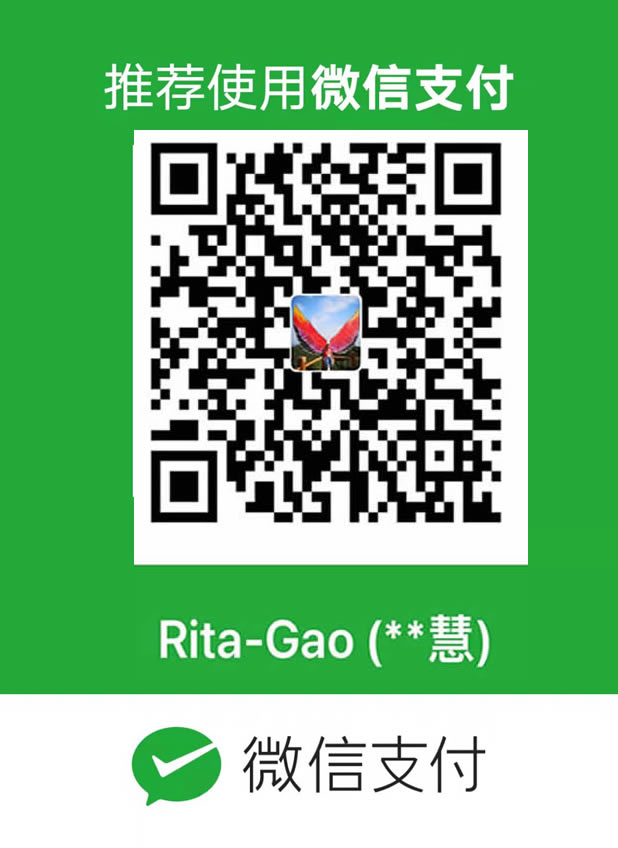Linux实例无法启动,并且通过诊断工具检测到grub启动配置错误时,您可以通过实例健康诊断工具进行问题修复。
前提条件
背景信息
问题描述:Linux实例中grub配置异常,导致Linux系统启动失败。
问题原因:Linux实例的grub配置中有一项是根文件系统参数,如果此参数未指向系统盘上根文件系统所在的分区(例如/dev/vda1),或者所指定的UUID与系统盘上的根文件系统的UUID不匹配,那么系统启动时可能由于内核无法正确加载根文件系统,从而导致系统启动失败。
准备工作
本文提供的解决方案仅支持Legacy启动方式的Linux系统,不支持UEFI启动方式的Linux系统。因此在操作前需要检查下Linux是否为Legacy启动方式。
- 找到一个相同实例规格的Linux实例。如果您没有相同规格的Linux实例,也可以新建一个相同实例规格的Linux实例。具体操作,请参见使用向导创建实例。
- 登录相同实例规格的ECS实例。具体操作,请参见通过密码认证登录Linux实例。
- 检查实例是否为Legacy启动方式。执行以下命令:
ls /sys/firmware/
返回结果如下所示:acpi dmi memmap qemu_fw_cfg
- 如果查询结果不存在EFI目录,表示本实例使用Legacy启动方式,后续处理请参见通过修复盘修复grub启动配置或通过中转实例修复grub启动配置。
- 如果查询结果存在EFI目录,表示本实例使用UEFI启动方式,请提交工单。
通过修复盘修复grub启动配置
说明 此解决方案仅支持Legacy启动方式的Linux系统,不支持UEFI启动方式的Linux系统。
- 远程连接问题实例。当ECS实例处于正在挂载修复盘的模式下时,只能通过VNC远程连接。具体操作,请参见通过密码认证登录Linux实例。
- 查看问题实例原有系统盘的挂载信息。在临时挂载的修复盘中,问题实例原有系统盘的文件系统会被挂载到某一临时目录下。您可以通过以下任一方式查看所在的临时目录信息:
- 通过ECS控制台的实例健康诊断结果获取,对应的信息格式示例如下所示:
/tmp/ecs-offline-diagnose_disk-bp19bspzms79kqse****。 - 在临时挂载的修复盘中,运行mount命令查看。例如,问题实例原有系统盘的设备路径为/dev/vda,命令示例如下所示:
mount | grep /dev/vda
返回结果如下所示:/dev/vda1 on /tmp/ecs-offline-diagnose_disk-bp19bspzms79kqse**** type ext4 (rw,relatime)
- 为了后续操作中grub2-mkconfig命令能够正常识别根分区系统,将当前系统上的/dev、/proc和/sys等虚拟文件系统挂载到chroot环境的根目录下。命令示例如下所示:
mount --bind /dev /tmp/ecs-offline-diagnose_disk-bp19bspzms79kqse****/dev mount --bind /proc /tmp/ecs-offline-diagnose_disk-bp19bspzms79kqse****/proc mount --bind /sys /tmp/ecs-offline-diagnose_disk-bp19bspzms79kqse****/sys
- 运行chroot命令,将根目录切换为问题实例原有系统盘所在的临时路径,并进入chroot环境。您需要在问题实例原有系统盘所在的临时路径中进行文件修复。例如,临时路径为/tmp/ecs-offline-diagnose_disk-bp19bspzms79kqse****,命令如下所示:
chroot /tmp/ecs-offline-diagnose_disk-bp19bspzms79kqse****
- 备份grub配置文件。将grub配置文件/boot/grub2/grub.cfg备份到/root/grub.cfg,以备后续误操作时可以恢复。
cp /boot/grub2/grub.cfg /root/grub.cfg
- 重新生成grub配置文件。执行以下命令会自动识别根文件系统的UUID并写入grub配置文件。
grub2-mkconfig -o /boot/grub2/grub.cfg
- 检查grub配置文件中根文件系统参数是否正确。命令示例如下所示:
grep -n -E "(kernel|linux[16]*[efi]*)[[:space:]]+(/boot)?/vmlinuz-.*root=" /boot/grub2/grub.cfg /boot/grub2/grubenv
返回结果如下所示:/boot/grub2/grub.cfg:99: linux16 /boot/vmlinuz-3.10.0-514.26.2.el7.x86_64 root=UUID=48609326-10e3-40c2-93b3-3f0d9798**** ro crashkernel=auto net.ifnames=0 console=tty0 console=ttyS0,115200n8 /boot/grub2/grub.cfg:114: linux16 /boot/vmlinuz-3.10.0-327.el7.x86_64 root=UUID=48609326-10e3-40c2-93b3-3f0d9798**** ro crashkernel=auto net.ifnames=0 console=tty0 console=ttyS0,115200n8 /boot/grub2/grub.cfg:128: linux16 /boot/vmlinuz-0-rescue-36dc953195bb4389870d2591ff6bfea5 root=UUID=48609326-10e3-40c2-93b3-3f0d9798**** ro crashkernel=auto net.ifnames=0 console=tty0 console=ttyS0,115200n8
- 修复完成后,退出修复环境,然后检查问题实例的当前状态。
- 运行exit命令,退出chroot环境。
- 卸载前面步骤中挂载的虚拟文件系统。命令示例如下所示:
umount /tmp/ecs-offline-diagnose_disk-bp19bspzms79kqse****/dev umount /tmp/ecs-offline-diagnose_disk-bp19bspzms79kqse****/proc umount /tmp/ecs-offline-diagnose_disk-bp19bspzms79kqse****/sys
- 在ECS控制台的离线诊断页面,卸载修复系统并恢复问题实例至正常模式。
- 远程连接已修复的ECS实例,确认成功登录。
通过中转实例修复grub启动配置
您也可以将问题实例的系统盘卸载,然后挂载到中转实例(同地域的其他Linux实例),再修复grub启动配置。
- 卸载异常实例的系统盘,并将该云盘作为数据盘挂载到中转实例。具体操作,请参见如何通过挂载到ECS实例作为数据盘的方式登录异常系统盘的步骤一到步骤三章节。说明 根据参考文档中操作,您只需要执行到
mount /dev/vdb1 /mnt这一步骤,不需要执行chroot /mnt命令。如果已经执行chroot /mnt命令,请执行exit命令退出。 - 为了后续操作中grub2-mkconfig命令能够正常识别根分区系统,将当前系统上的/dev、/proc和/sys等虚拟文件系统挂载到chroot环境的根目录下。命令示例如下所示:
mount --bind /dev /mnt/dev mount --bind /proc /mnt/proc mount --bind /sys /mnt/sys
- 运行chroot命令,切换根目录并进入chroot环境。
chroot /mnt
此时您可以查看/dev、/proc和/sys等目录,应该已经包含正常ECS实例系统中对应内容的映射。
- 备份grub配置文件。将grub配置文件/boot/grub2/grub.cfg备份到/root/grub.cfg,以备后续误操作时可以恢复。
cp /boot/grub2/grub.cfg /root/grub.cfg
- 重新生成grub配置文件。执行以下命令会自动识别根文件系统的UUID并写入grub配置文件。
grub2-mkconfig -o /boot/grub2/grub.cfg
- 检查grub配置文件中根文件系统参数是否正确。命令示例如下所示:
grep -n -E "(kernel|linux[16]*[efi]*)[[:space:]]+(/boot)?/vmlinuz-.*root=" /boot/grub2/grub.cfg /boot/grub2/grubenv
返回结果如下所示:/boot/grub2/grub.cfg:99: linux16 /boot/vmlinuz-3.10.0-514.26.2.el7.x86_64 root=UUID=48609326-10e3-40c2-93b3-3f0d9798**** ro crashkernel=auto net.ifnames=0 console=tty0 console=ttyS0,115200n8 /boot/grub2/grub.cfg:114: linux16 /boot/vmlinuz-3.10.0-327.el7.x86_64 root=UUID=48609326-10e3-40c2-93b3-3f0d9798**** ro crashkernel=auto net.ifnames=0 console=tty0 console=ttyS0,115200n8 /boot/grub2/grub.cfg:128: linux16 /boot/vmlinuz-0-rescue-36dc953195bb4389870d2591ff6bfea5 root=UUID=48609326-10e3-40c2-93b3-3f0d9798**** ro crashkernel=auto net.ifnames=0 console=tty0 console=ttyS0,115200n8
- 修复完成后,退出修复环境,然后检查问题实例的当前状态。
- 运行exit命令,退出chroot环境。
- 卸载前面步骤中挂载的虚拟文件系统。命令示例如下所示:
umount /mnt/dev umount /mnt/proc umount /mnt/sys
- 卸载异常ECS实例的系统盘。命令示例如下所示:
umount /mnt
- 恢复异常ECS实例的系统盘。具体操作,请参见如何通过挂载到ECS实例作为数据盘的方式登录异常系统盘的步骤五。
- 远程连接已修复的ECS实例,确认ECS实例恢复正常。